Hello,大家好,我是一鸣,今天学习的是WPS表格中的计算。WPS表格软件拥有很强大的计算功能,不仅能够很方便地算出结果,还可以使用函数进行计算。
学习目标:
1.了解WPS表格软件中的计算功能。
2.学会简单地运算。
3.能够用函数进行计算。
一、简单运算
通过对比,看看小卖部各种商品的变化情况。以牛奶变化为例,如下图:
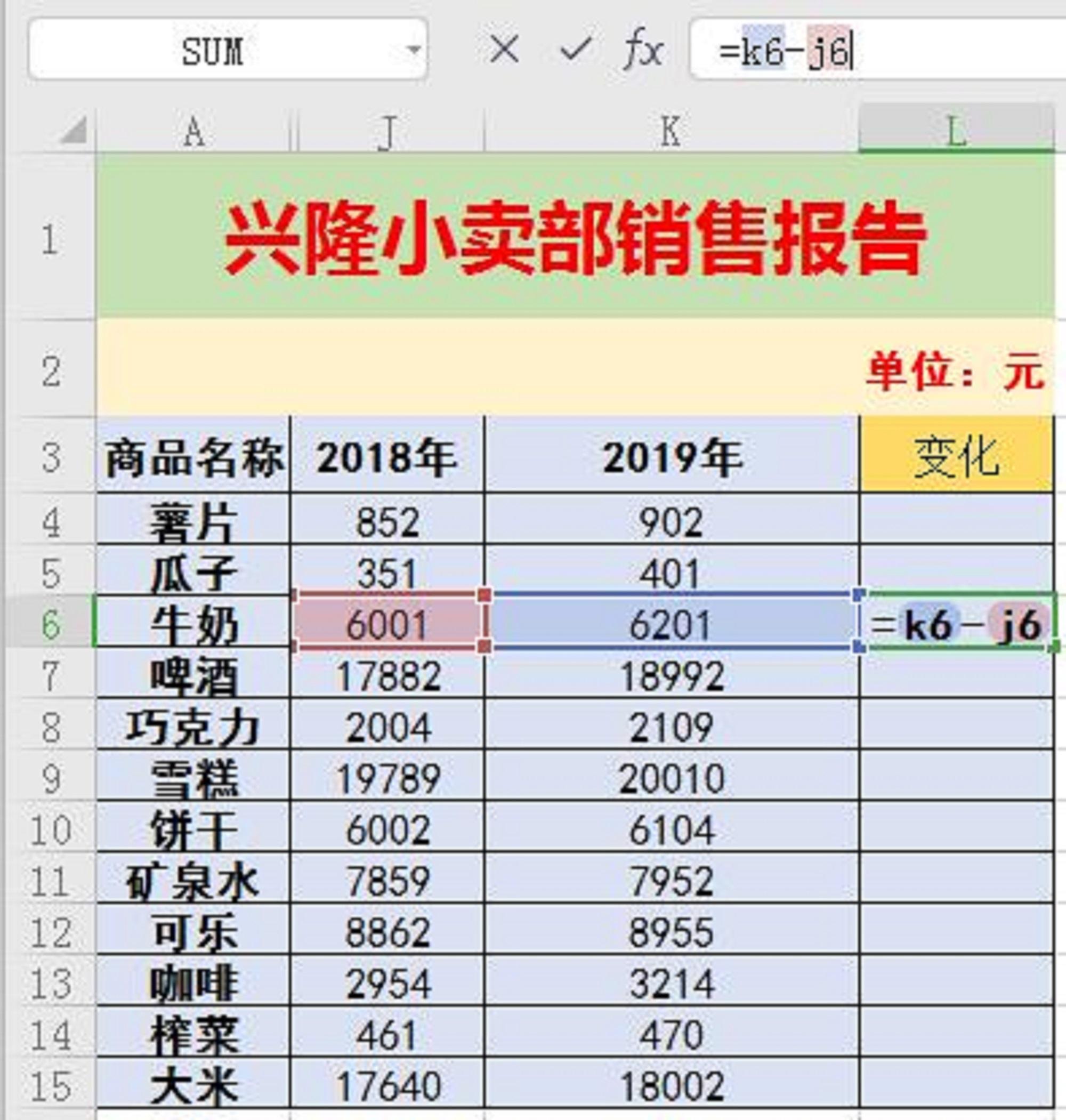
2018年-2019年销售变化情况
方法:单击L6单元格,在编辑栏中输入相应的公式“=K6-J6”,按回车键,L6单元格就会显示相应的计算值。此时,再用填充柄填充L列其他单元格,即可自动计算各类商品的销售变化情况。
二、利用函数进行计算
1.SUM函数与AVERAGE函数
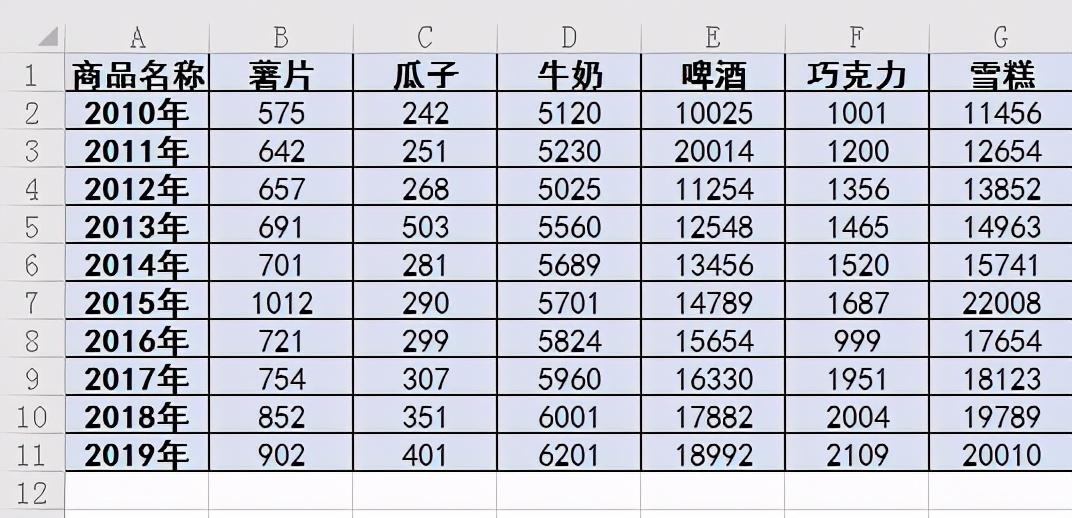
求和
SUM求和:计算2010-2019年薯片的销售总和,除了可以用公式“=B2 B3 B4 B5 B6 B7 B8 B9 B10 B11”j计算外,还可以用求和函数进行计算。即“=SUM(B2:B11)”,连续的单元格求和可用SUM函数。然后用填充柄即可求出其他商品的总和。
AVERAGE平均值:单击计算平均值的单元格B12,直接在单元格输入“=”,此时编辑栏右边将会以函数形式出现的公式,单击“函数”下拉列表框右端的下拉箭头,选定“AVERAGE”函数,弹出“函数参数”对话框,输入计算范围,按Enter键或单击“确定”。然后用填充柄即可求出各列商品的平均值。
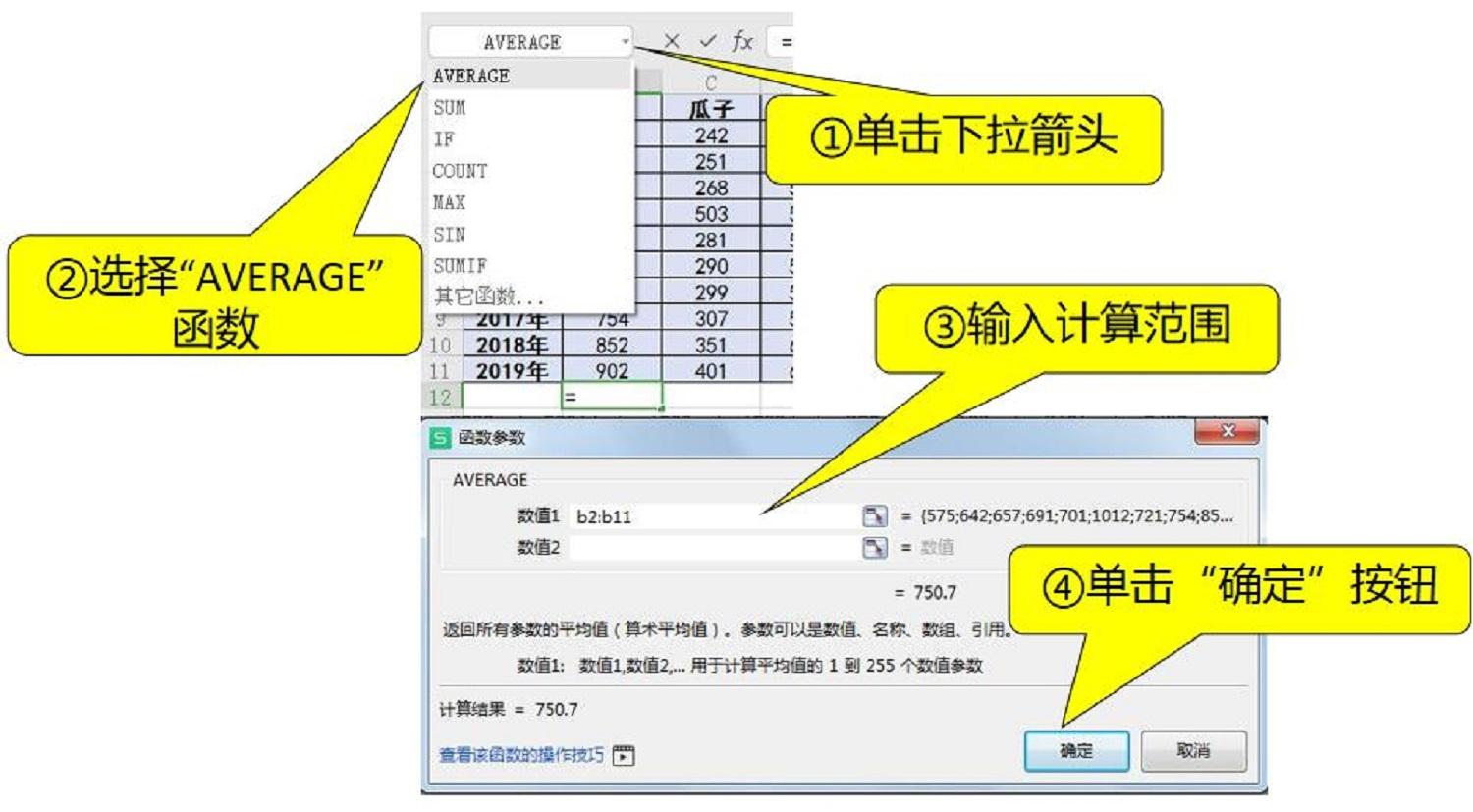
利用函数求平均值
2.MAX(最大值)函数与MIN(最小值)函数
如果要找出薯片销售最多的年份,可以使用MAX函数。
①单击需要输入公式的单元格B12,在常用工具栏单击“fx”;②弹出插入函数对话框,如下图,选择“MAX”函数;③输入统计范围,“=MAX(B2:B11)”就是在单元格B2到B11中找最大值;④单击“确定”按钮。MIN(最小值)函数方法同上。
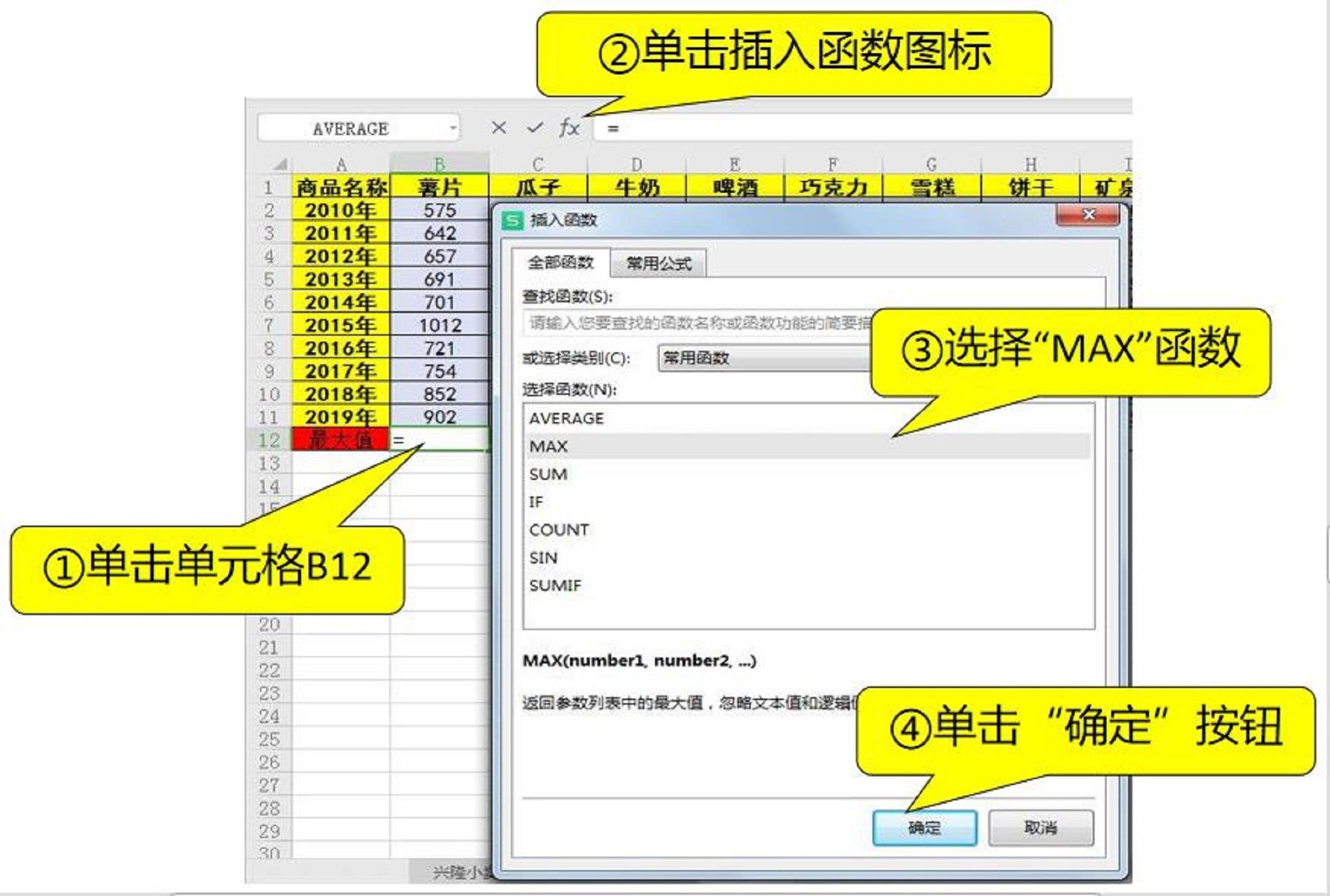
插入MAX函数
这就是WPS表格中的计算,你都掌握了吗?






